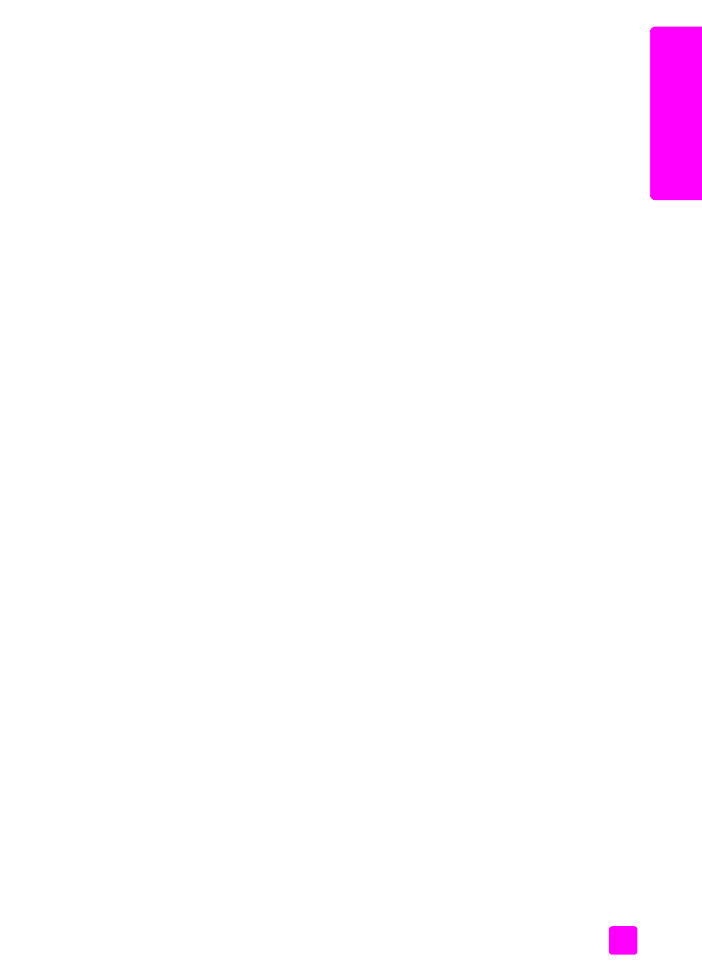
Macintosh 사용자
Print( 인쇄 ) 대화 상자를 사용하여 인쇄 설정을 사용자 정의할 수 있습니다 . 표
시되는 옵션은 선택한 패널에 따라 다릅니다 .
!
Print( 인쇄 )
대화 상자를 표시하기 위해 인쇄할 문서를 연 다음
File( 파일 )
메뉴에서
Print( 인쇄 )
를 선택합니다 .
참고 :
특정 패널에서의 설정에 대한 자세한 내용은 Print( 인쇄 ) 대화 상자
의 왼쪽 하단에 있는 ? 표시를 누릅니다 .
복사 및 용지 패널
인쇄할 페이지 수를 선택하려면 Print( 인쇄 ) 대화 상자에서 OS X 의 경우
Copies & Pages( 복사 및 용지 ) 패널을 , OS 9 에서는 General( 일반 ) 패널을
사용하십시오 . 이 패널에서 인쇄물의 페이지 순서를 맞출 수도 있습니다 .
!
인쇄할 문서를 미리 보려면
Preview( 미리 보기 )
단추를 누릅니다 .
레이아웃 패널
종이 한 장에 여러 페이지를 인쇄하거나 페이지를 인쇄할 순서를 지정하려면
Print( 인쇄 ) 대화 상자에서 Layout( 레이아웃 ) 패널을 사용하십시오 . 이 패널에
서 경계선 옵션을 선택할 수도 있습니다 .
출력 옵션 패널
파일을 Adobe Acrobat PDF
®
(portable document format) 파일로 저장하려면
Print( 인쇄 ) 대화 상자에서 Output Options( 출력 옵션 ) 패널을 사용하십시오 .
HP Officejet 에서는 PostScript 인쇄를 지원하지 않습니다 .
!
문서를 PDF 파일로 저장하려면
Save as File( 다른 이름으로 저장 )
확인란
을 선택합니다 .
참고 :
Output Options( 출력 옵션 ) 패널은 OS 9 에 없습니다 .
용지 종류 / 품질 패널
용지 종류 , 인쇄 품질 및 색상 설정 (OS X 에 해당 ) 을 선택하려면 Print( 인쇄 )
대화 상자에서 OS X 의 경우 Paper Type/Quality( 용지 종류 / 품질 ) 패널을 ,
OS 9 의 경우 General( 일반 ) 패널을 사용하십시오 . 이 패널을 사용하여 디지
털 사진의 대비 및 선명도를 변경하거나 인쇄 작업에 사용할 잉크 양을 조정할
수도 있습니다 .
요약 패널
인쇄하기 전에 설정을 미리 보거나 모든 설정이 정확한지 확인하려면 Print( 인
쇄 ) 대화 상자에서 Summary( 요약 ) 패널을 사용하십시오 .
참고 :
OS 9 에서는 설정에 대한 요약이 General( 일반 ) 패널에 표시됩니
다 .